Google Impulsa un Futuro sin Contraseñas con las Passkeys: Guía Completa
Google está apostando fuerte por un futuro sin contraseñas, implementando el uso de claves de acceso, también conocidas como 'passkeys'. Estas claves ofrecen una alternativa más segura y sencilla a las contraseñas tradicionales, permitiendo a millones de usuarios autenticarse de forma rápida y eficiente en sitios web compatibles.
¿Qué son las Passkeys y cómo funcionan?
Las passkeys son un método de autenticación que utiliza métodos biométricos (huella dactilar, reconocimiento facial) o un código PIN local para verificar la identidad del usuario. Esto reduce significativamente el riesgo de filtraciones y ataques de phishing, ya que la información de inicio de sesión no se basa en una contraseña que pueda ser robada. El Administrador de contraseñas de Google facilita la creación, el almacenamiento y la sincronización de estas claves en los servicios compatibles.
Requisitos para utilizar Passkeys con el Administrador de contraseñas de Google
Para aprovechar al máximo las claves de acceso, es crucial contar con dispositivos y navegadores actualizados. Los siguientes son los requisitos mínimos:
- Ordenadores: Windows 10, macOS Ventura o ChromeOS 109 en adelante.
- Teléfonos: iOS 16 o Android 9 o versiones superiores.
- Navegadores: Chrome 109, Safari 16, Edge 109 o Firefox 122 o versiones más recientes.
Cumplir con estos requisitos garantiza la compatibilidad y el correcto funcionamiento de las passkeys.
Cómo Configurar una Clave de Acceso para tu Cuenta de Google
El proceso para configurar una clave de acceso para tu cuenta de Google es sencillo. Sigue estos pasos:
- Accede a g.co/passkeys desde un navegador compatible.
- Inicia sesión en tu cuenta de Google.
- Sigue el asistente para crear una nueva clave de acceso.
- Elige si deseas que la clave quede vinculada al dispositivo actual o a un gestor de contraseñas externo.
- Confirma la creación de la clave.
Para gestionar las claves ya creadas, accede a myaccount.google.com, selecciona “Seguridad” y entra en la opción “Claves de acceso y claves de seguridad”.
Pasos para Usar Claves de Acceso en Sitios Web Compatibles
Para usar claves de acceso en otros sitios web, primero debes activar las funciones correctas en Google Chrome:
- Abre Google Chrome y haz clic en los tres puntos verticales.
- Sitúa el cursor sobre “Contraseñas y autocompletar” y selecciona “Administrador de contraseñas de Google”.
- Ve a “Configuración” y verifica que la opción “Ofrecer guardar contraseñas y claves de acceso” esté activa.
Después, sigue estos pasos en el sitio web compatible:
- Ingresa en el sitio web compatible y accede a tu cuenta.
- Cuando Google te lo pregunte, elige guardar tu usuario y contraseña en el Administrador de contraseñas de Google.
- Desde el menú de tu perfil, selecciona “Configuración de cuenta”.
- Busca la sección de “Seguridad de la cuenta” y elige la opción para añadir una clave de acceso.
- Sigue la indicación “Crear una clave de acceso”.
- Completa el proceso.
¿Qué tan Seguras son las Google Passkeys?
En general, usar una clave de acceso para tu cuenta de Google es más seguro que usar una contraseña tradicional. Las passkeys confían en el cifrado asimétrico con un par de claves público-privado, lo que significa que solo tú tienes acceso a tu clave privada.
¿Es Seguro Almacenar Passkeys en Google Password Manager?
El Administrador de contraseñas de Google almacena tus inicios de sesión localmente en tu dispositivo. Puedes sincronizar tus inicios de sesión entre dispositivos, pero una copia cifrada se mantiene localmente. Sin embargo, vale la pena tener en cuenta el riesgo de acceso no autorizado si el dispositivo se pierde o es robado.
¿Debo Usar un Administrador de Contraseñas para Passkeys?
Si bien puedes crear y administrar passkeys en diferentes sistemas operativos y navegadores, usar un administrador de contraseñas de terceros facilita la sincronización de tus passkeys en diferentes dispositivos, ya que están vinculadas al administrador en lugar de a un dispositivo específico.
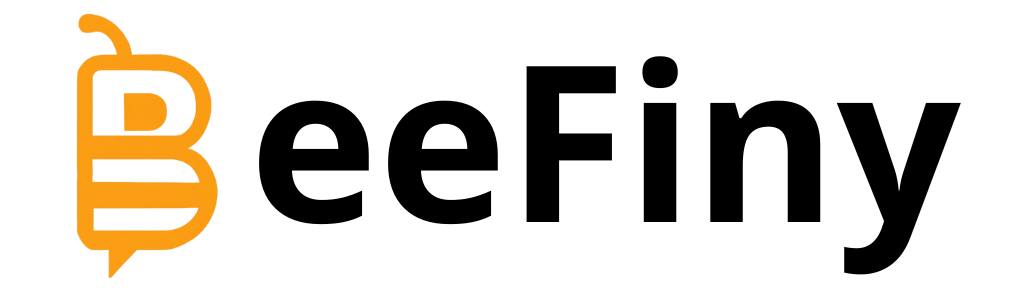 Visit the website
Visit the website



